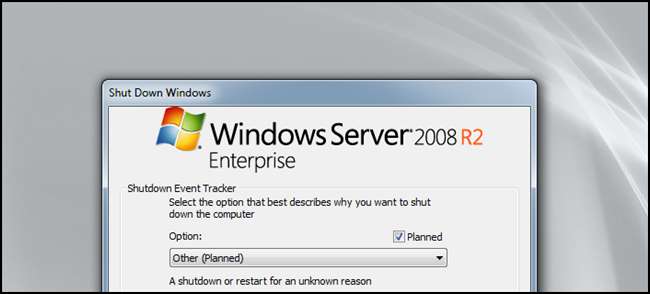
ミニシリーズの最後の部分では、検索を有効にして、シャットダウンイベントトラッカーを取り除く方法について説明します。 Microsoft Outlookを含め、多くのプログラムが検索に依存しています。検索を有効にする方法を見てみましょう。
WindowsSearchを有効にする
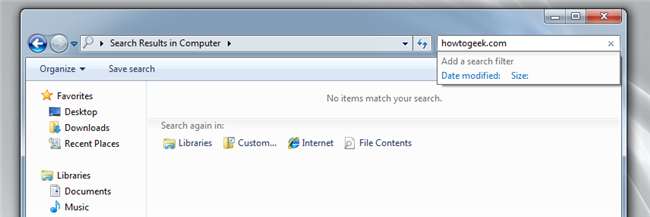
検索は、私たちの多くが日常的に使用する機能です。ただし、Server 2008 R2 Searchでは、デフォルトで無効になっています。ただし、有効にするには、サーバーマネージャーを開き、役割を右クリックして、コンテキストメニューから[役割の追加]を選択します。
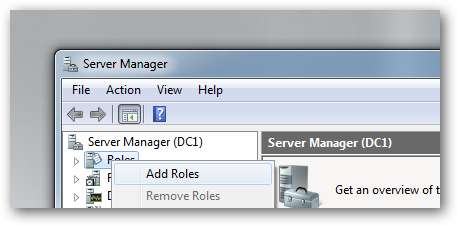
[開始する前に]ページで[次へ]をクリックして、インストールできる使用可能な役割のリストを表示します。 [ファイルサービス]オプションをオンにして[次へ]をクリックし、[ファイルサービスの概要]セクションでもう一度[次へ]をクリックします。
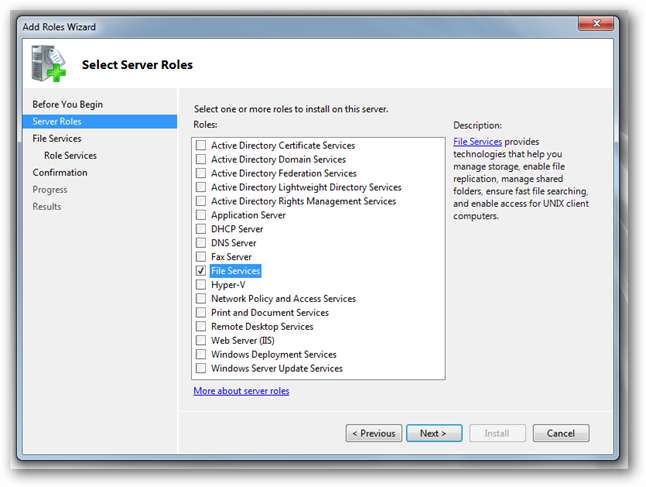
ここで、役割サービスを選択するように求められます。選択する必要があるのは、Windowsサーチサービスだけです。
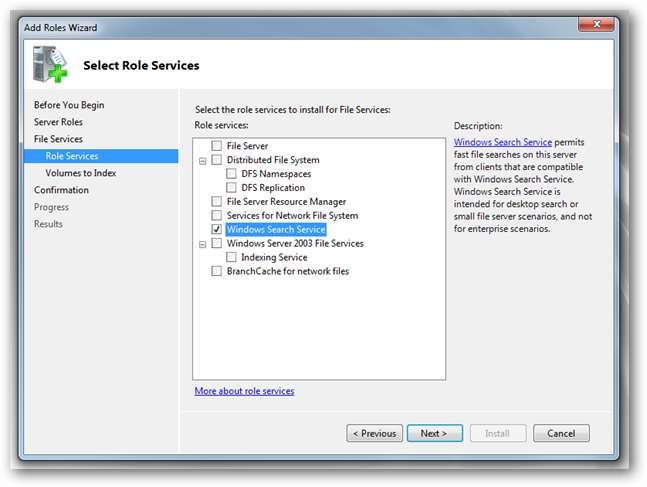
Windowsがインデックスを作成する必要のあるドライブを選択するときは、選択するドライブが多いほど、インデックスの作成に時間がかかることを考慮に入れる必要があります。これにより、パフォーマンスが影響を受ける期間が決まります。ドライブが1つしかないため、ドライブを選択して[次へ]をクリックし、インストールしてプロセスを完了します。
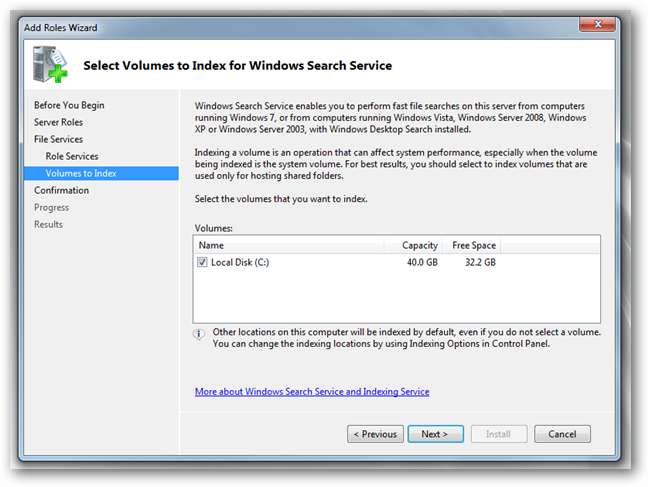
インストールが完了するとすぐに、ファイルの検索を開始できるようになります。
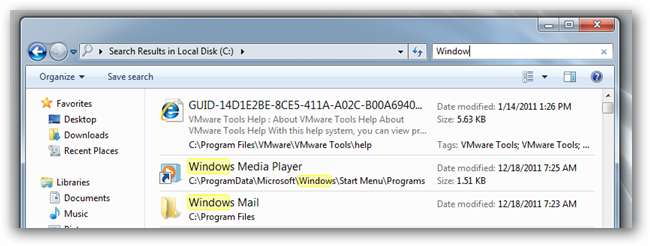
シャットダウンイベントトラッカーの無効化
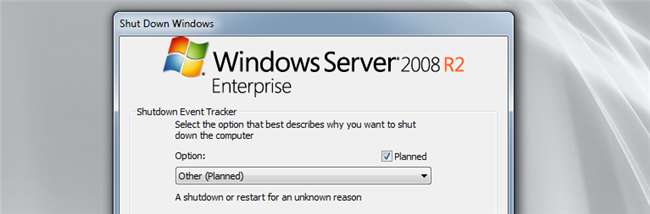
サーバーでは、サーバーがシャットダウンした理由を常に知りたいと思うでしょう。ただし、これをデスクトップOSとして使用しているため、非常に煩わしいものになる可能性があります。幸い、シャットダウンイベントトラッカーはグループポリシーを使用して非常に簡単に無効にできます。グループポリシーMMCを開き、Win + Rキーの組み合わせを押して実行ボックスを表示し、gpedit.mscと入力してEnterキーを押します。
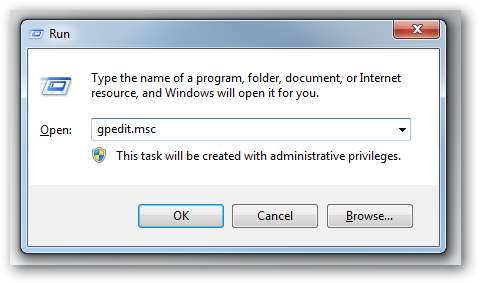
ローカルグループポリシー管理コンソールが開いたら、次の場所に移動します。
コンピューターの構成\管理用テンプレート\システム
次に、ディスプレイシャットダウンイベントトラッカーと呼ばれる設定が見つかるまで、右側を下にスクロールします。
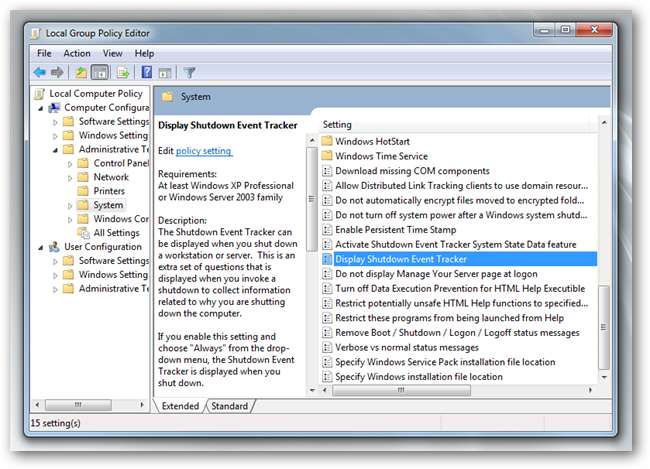
それをダブルクリックして開き、設定を[未構成]から[無効]に変更します
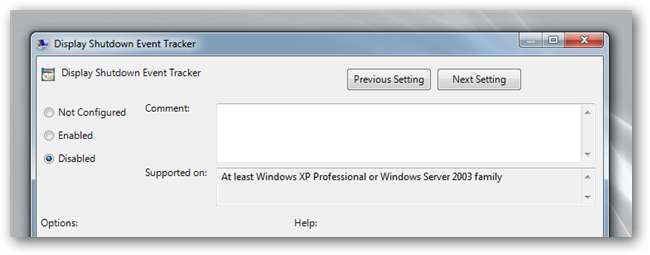
設定をロードできるようにPCをシャットダウンします。もちろん、再起動せずに設定を有効にする場合は、実行ボックスにgpupdate / forceと入力することもできます。
これでミニシリーズは終わりです。ウェブを閲覧できるようにIE拡張セキュリティポリシーを構成するなど、他にも多くの調整を行う必要があります。その他の調整についてお知らせください。コメントで使用するハック。







